
Sadržaj:
- Autor John Day [email protected].
- Public 2024-01-30 09:33.
- Zadnja promjena 2025-01-23 14:47.

The Blue Pill je vrlo jeftina ARM razvojna ploča s golim kostima. Kao procesor ima STM32F103C8 koji ima 64 kbajta bljeskalice i 20 kbajta RAM memorije. Radi na 72 MHz i najjeftiniji je način za razvoj ARM ugrađenog softvera.
Većina primjera projekata i kako opisati programiranje ploče Blue Pill pomoću Auduino okruženja. Iako ovo radi i predstavlja način za početak, ima svoja ograničenja. Arduino okruženje pomalo vas štiti od temeljnog hardvera - to je njegov cilj dizajna. Zbog toga nećete moći iskoristiti sve značajke koje procesor nudi, a integracija operativnog sustava u stvarnom vremenu zapravo nije podržana. To znači da se okruženje Arduino ne koristi naširoko u industriji. Ako želite napraviti karijeru u razvoju ugrađenog softvera, Arduino je dobro mjesto za početak, ali morate krenuti dalje i koristiti razvojno okruženje koje se koristi industrijski. ST korisno pruža potpuno besplatan paket razvojnog okruženja za svoje procesore pod nazivom STM32CubeIDE. Ovo se naširoko koristi u industriji, pa je dobro prijeći na to.
Međutim, i ovo je ipak veliko, STM32CubeIDE je strahovito kompliciran i zastrašujući je softver za korištenje. Podržava sve značajke svih procesora ST i omogućuje njihovu intimnu konfiguraciju, na što ne nailazite u Arduino IDE -u jer je sve to učinjeno za vas.
Morate postaviti ploču kao prvi korak u STM32CubeIDE. IDE zna za vlastite razvojne ploče ST -a i postavlja ih za vas, ali Blue Pill, dok koristi ST procesor, nije ST proizvod, pa ste ovdje sami.
Ovaj vodič vas vodi kroz postupak postavljanja ploče Blue Pill, omogućavanja serijskog porta i ispisivanja teksta. Nije puno, ali je važan prvi korak.
Pribor
STM32CubeIDE - preuzmite sa web stranice ST. Morate se registrirati i potrebno je neko vrijeme za preuzimanje.
Ploča s plavim pilulama. Možete ih nabaviti sa ebaya. Trebate jedan koji ima pravi ST procesor, a neki nemaju. Na ebayu povećajte sliku i potražite logotip ST na procesoru.
Otklanjač pogrešaka/programer ST-LINK v2 dostupan na ebayu za nekoliko funti.
Serijski kabel FTDI TTL na USB 3.3V za izlaz i 2 žice zaglavlja muški na ženski za povezivanje.
Program serijskog terminala poput PuTTY.
Korak 1: Izrada novog projekta


- Pokrenite STM32CubeIDE, a zatim s izbornika odaberite Datoteka | Novo | STM32 projekt.
- U okvir za pretraživanje broja broja unesite STM32F103C8.
- Na popisu MCU -ova/MPU -ova trebali biste vidjeti STM32F103C8. Odaberite ovaj redak kao na gornjoj slici.
- Pritisnite Dalje.
- U dijalogu Postavljanje projekta dajte vam naziv projekta.
- Ostavite sve ostalo kako jest i kliknite Završi. Vaš će se projekt pojaviti s lijeve strane u oknu Project Explorer.
Korak 2: Konfiguriranje procesora




- U oknu Project Explorer otvorite svoj projekt i dvaput kliknite.ioc datoteku.
- Na kartici Projekt i konfiguracija proširite Jezgru sustava, a zatim odaberite SYS.
- U SYS načinu i konfiguraciji na padajućem izborniku Otklanjanje pogrešaka odaberite Serijska žica.
- Sada odaberite RCC na popisu Jezgra sustava neposredno iznad SYS -a koji ste gore odabrali.
- Pod RCC načinom i konfiguracijom s padajućeg izbornika Sat velike brzine (HSE) odaberite Kristalni/keramički rezonator.
- Sada opet pod kategorijama otvorite Povezivanje i odaberite USART2.
- U odjeljku USART2 način i konfiguracija s padajućeg izbornika Način odaberite Asinkrono.
- Sada odaberite karticu Konfiguracija sata i prijeđite na sljedeći korak.
Korak 3: Konfiguriranje satova

Sada možete vidjeti prilično zastrašujući dijagram sata, ali potrebno ga je postaviti samo jednom. Ovo je ovdje najteže opisati jer je dijagram složen. Sve stvari koje trebate promijeniti istaknute su na gornjoj slici.
- Ploča Blue Pill dolazi s kristalom od 8 MHz na ploči i to je ono na čemu je zadani dijagram konfiguracije sata pa to ne moramo mijenjati.
- Pod PLL Source Mux odaberite donji izbor, HSE.
- Desno postavite PLLMul na X9.
- Ponovo desno, pod System Clock Mux, odaberite PLLCLK.
- Ponovno desno ispod APB1 Prescalar odaberite /2.
- To je to. Ako vidite neke dijelove dijagrama označene ljubičastom bojom, učinili ste nešto pogrešno.
Korak 4: Spremite i izgradite
- Spremite.ioc konfiguraciju pomoću Ctrl-S. Kad vas pitaju želite li generirati kôd, odaberite Da (i označite Zapamti moju odluku tako da vas ne pitaju svaki put). Možete zatvoriti.ioc datoteku.
- Sada napravite gradnju iz izbornika Project | Build Project.
Korak 5: Dodavanje nekog koda


Sada ćemo dodati neki kôd za korištenje serijskog porta koji smo konfigurirali.
- U Project Exploreru otvorite Core / Src i dvaput kliknite main.c da biste ga uredili.
- Pomaknite se prema dolje dok ne pronađete funkciju main () i dodajte kôd prikazan ispod ispod komentara / * KORISNIČKI KOD POČINJE 3 * /, a zatim ponovno napravite gradnju.
HAL_UART_Prenesite (& huart2, (uint8_t *) "Zdravo, svijete! / R / n", 15U, 100U);
Zatim spojite hardver i pokušajte.
Korak 6: Povezivanje hardvera


Spajanje ST-LINK v2
ST-LINK v2 trebao je doći s 4-žičnim vrpčanim kabelom ženski na ženski zaglavlje. Morate uspostaviti sljedeće veze:
Plava pilula za ST-LINK v2
GND u GND
CLK do SWCLK
DIO na SWDIO
3.3 do 3.3V
Pogledajte gornju prvu sliku.
Spajanje serijskog kabela
Ako se vratite na.ioc datoteku i pogledate čip dijagram s desne strane, vidjet ćete da je TART linija UART2 na pin PA2. Zbog toga spojite pin označen PA2 na ploči Blue Pill u vezu s žutom žicom na serijskom kabelu FTDI. Također spojite jedan od uzemljenih pinova Blue Pill -a (označen s G) na crnu žicu na serijskom kabelu FTDI.
Pogledajte gornju drugu sliku.
Korak 7: Otklanjanje pogrešaka


Priključite serijski kabel FTDI i pokrenite serijski terminal na 115200 bauda. Zatim priključite svoj ST-LINK v2 i spremni ste za rad.
- Iz STM32CubeIDE odaberite Run | Debug. Kad se pojavi dijaloški okvir Debug as as, odaberite STM32 Cortex-M C/C ++ aplikaciju i OK.
- Kad se pojavi dijaloški okvir Uređivanje konfiguracije, samo pritisnite OK.
- Debugger će se probiti u prvom retku main (). Na izborniku odaberite Run | Resume i provjerite ima li poruka u serijskom terminalu.
Korak 8: Učinite više
To je to, vaša prva aplikacija STM32CubeIDE konfigurirana je i radi. Ovaj primjer ne čini mnogo - samo šalje neke podatke iz serijskog porta.
Da biste koristili druge periferne uređaje i pisali upravljačke programe za vanjske uređaje, morate se ponovno pozabaviti tim zastrašujućim uređivačem konfiguracije! Kao pomoć, izradio sam niz primjera projekata STM32CubeIDE koji konfiguriraju i vježbaju sve periferne uređaje na procesoru Blue Pill u malim projektima koji su lako razumljivi. Svi su oni otvorenog koda i slobodni ste raditi s njima što god želite. Svaki periferni uređaj konfiguriran je i tada ima uzorak koda za njegovo izolirano vježbanje (gotovo!), Tako da se možete koncentrirati na pokretanje samo jedne periferije odjednom.
Tu su i upravljački programi za vanjske uređaje, od jednostavnih EEPROM čipova do senzora tlaka, tekstualnih i grafičkih LCD -ova, modema SIM800 za TCP, HTTP i MQTT, tipkovnice, radio module, USB -a te integraciju s FatFS -om, SD karticama i FreeRTOS -om.
Ovdje se svi mogu pronaći u Githubu …
github.com/miniwinwm/BluePillDemo
Preporučeni:
Bez plave svjetiljke: 4 koraka

Nema plave svjetiljke: Dakle, ovaj Lazy Old Geek (LOG) je radio na projektu Blue Light: https: //www.instructables.com/id/Blue-Light-Projec…https: //www.instructables.com /id/Blue-Light-Projec…Pa, za sljedeći korak želio sam svjetiljku koja će biti svijetla tijekom
Pametna kutija za tablete (IDC2018IOT): 8 koraka
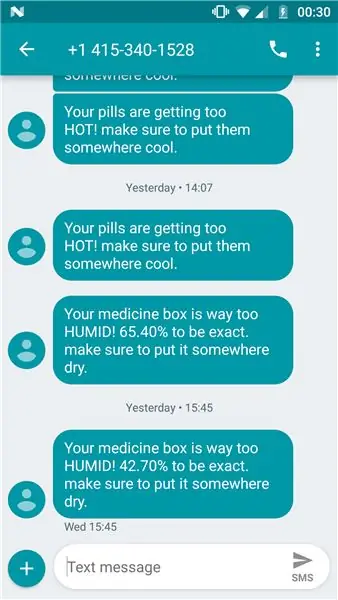
Pametna kutija za tablete (IDC2018IOT): Ovo je završni projekt Jonathana Braslavera i Maor Stamati na IDC -ovom IOT tečaju 2018. U ovom Instructableu proći ćete kroz korake za izgradnju IoT pametne kutije za tablete. Ovo je potpuno ispravan prototip sa sljedećim značajkama: 1. Šalje SMS
Postavljanje Wiimote bijele ploče: 3 koraka

Wiimote postavljanje bijele ploče: Razlog ovome je pokazati kako koristiti wiimote, bluetooth usb adapter, računalo i softver za stvaranje jeftinog ekrana tableta od vašeg trenutnog monitora s upravo navedenim komponentama. Ovo sam napravio nakon što sam vidio Johnnyja Leejev video i ipak
Tablete za stativ: 4 koraka

Tablete za stativ: Imam ovu ideju kad nisam našao ništa što bi odgovaralo mojim potrebama: stativ za mobitel. Ovaj telefon ima lijepu kameru od 2,0 mp, ali nema rupe za uvrtanje konvencionalne baze stativa. Trebat će vam samo: - cd marker - rezač - ispražnjeni vitaminski flasteri
Kako sam napravio svoje crveno-plave anaglifne naočale: 7 koraka

Kako sam napravio svoje crveno-plave anaglifne naočale: Te anaglifne naočale teško je nabaviti u mojoj zemlji Argentini. Tada sam odlučio napraviti ih. Već sam imao materijale: karton i filtere u boji. Da bih napravio rupe koje se odnose na oči, mogao bih koristiti samo škare
